Aiuto online di GoodBarber
Abbonamenti - Gestione
Una volta che hai impostato i tuoi abbonamenti nelle tue app, sei responsabile della gestione dell'account dei tuoi abbonati.
Gli abbonamenti sono per default rinnovati automaticamente dagli store.
Ti spieghiamo in questa guida online come gestire i tuoi abbonamenti.
Elenco degli abbonati
Una volta che i tuoi utenti si sono iscritti o registrati alla tua app sono elencati nel tuo back office nel menu Monetizzazione > Iscritti
Questa pagina elenca tutti gli utenti della tua app in 3 schede:
Abbonati attivi: Utente con un abbonamento pagato in corso
Abbonati scaduti: Utente con un abbonamento scaduto
Utenti: Utenti che si sono registrati alla tua applicazione ma non si sono abbonati*
Seleziona la scheda di tua scelta per visualizzare l'elenco degli utenti.
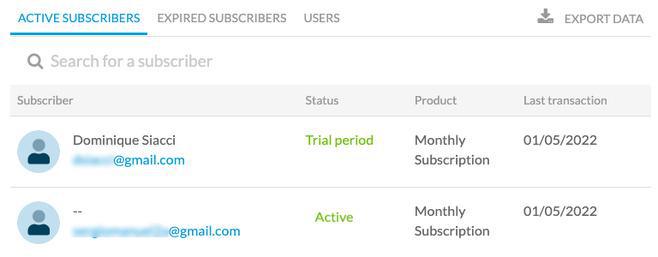
Fare clic su qualsiasi utente della lista per avere accesso a tutte le sue informazioni (dettagli dell'abbonamento, storia dell'account, ecc.)
*Per registrarsi come utente senza iscriversi all'app:
- Apri l'app nativa o PWA
- Clicca sulla casella di login o sulla sezione del profilo
- Clicca su "Login > Iscriviti" e segui le istruzioni sullo schermo
Offrire un abbonamento a un abbonato scaduto
1. Seleziona la scheda Abbonati o Utenti scaduti
2. Seleziona l'utente a cui vuoi offrire un abbonamento
3. Clicca su "Regala un abbonamento" dalla pagina dei dettagli dell'utente
4. Seleziona il periodo di abbonamento e clicca su "Regala un abbonamento".
Puoi inviargli un'email per fargli sapere che gli hai offerto un abbonamento cliccando sul loro indirizzo email dalla pagina dei dettagli utente.
Puoi anche modificare la data di scadenza del tuo abbonamento regalo o cancellarlo dalla pagina dei dettagli utente.
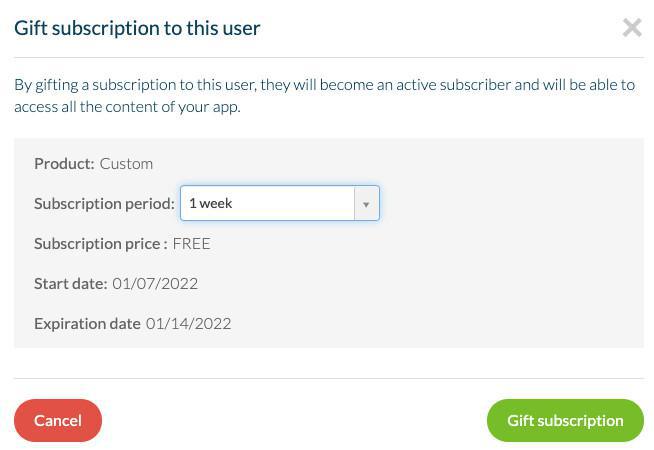
Aggiungi un nuovo abbonamento / prodotto alla tua app
Se hai pubblicato la tua app negli store con, per esempio, un abbonamento mensile e uno annuale e vuoi aggiungere un abbonamento settimanale.
1. Vai al menu Impostazioni > Guida alle impostazioni > Creazione prodotto
2. Crea il tuo nuovo abbonamento / prodotto nel back office
3. Clicca su "Pubblica il mio prodotto" in alto a destra
Modalità "Solo": segui le istruzioni della guida online per IOS / Android
Servizio "Se ne occupa GoodBarber": verrà generato un nuovo ticket al nostro team e ce ne occuperemo per te.
Cancella un abbonamento/prodotto dalla tua app
Se hai pubblicato la tua app negli store con, per esempio, un abbonamento settimanale, uno mensile e uno annuale e vuoi cancellare l'abbonamento settimanale.
1. Apri un ticket al supporto e specifica quale abbonamento vuoi eliminare dalla tua app e quali invece vuoi mantenere.
Attenzione: Gli utenti già abbonati all'abbonamento settimanale avranno ancora accesso ai tuoi contenuti riservati fino alla fine del loro abbonamento, anche se l'abbonamento è terminato sullo store.
Trovi tutti i dettagli in questa guida online
Annulla il rinnovo automatico dell'abbonamento per i tuoi utenti
IMPORTANTE
La cancellazione di un account utente dall'app o la disattivazione dell'app non annullano l'abbonamento fatto negli store.
Esempio:
- Un utente iscritto cancella il suo account dalla tua app ma non cancella il suo abbonamento sugli store, Apple o Google rinnoveranno comunque automaticamente il loro abbonamento.
- Apple o Google rinnoveranno automaticamente l'abbonamento e prenderanno i soldi dei tuoi utenti anche se cancelli il tuo account GoodBarber o se la tua app viene disattivata.
Per annullare il rinnovo automatico dei loro abbonamenti, gli utenti devono farlo direttamente dagli store:
Documentazione Apple: https://support.apple.com/en-in/HT202039
Documentazione di Google: h ttps://support.google.com/pay/answer/7644008://support.google.com/pay/answer/7644008
Tu sei responsabile, come proprietario della tua app GoodBarber, di assicurarti che i tuoi utenti sappiano come annullare il rinnovo del loro abbonamento, e di mantenere la tua app attivata mentre gli abbonamenti dei tuoi utenti sono in corso.
 Design
Design